As traduções são geradas por tradução automática. Em caso de conflito entre o conteúdo da tradução e da versão original em inglês, a versão em inglês prevalecerá.
Etapa 3: incorporar o URL generativo da experiência de perguntas e respostas
Na seção a seguir, você pode descobrir como incorporar o URL da experiência generativa de perguntas e respostas em seu site ou página de aplicativo. Você faz isso com o Amazon QuickSight embedding SDK
-
Coloque a experiência generativa de perguntas e respostas em uma página HTML.
-
Personalize o layout e a aparência da experiência incorporada para atender às necessidades do seu aplicativo.
-
Corrija os estados de erro com mensagens que são personalizados para seu aplicativo.
Para gerar o URL que você pode incorporar à aplicação, chame a operação de API GenerateEmbedUrlForAnonymousUser. Esse URL é válido por cinco minutos e a sessão resultante é válida por, no máximo, dez horas. A operação de API fornece ao URL um valor auth_code que possibilita uma sessão de logon único.
Veja a seguir uma resposta de exemplo de generate-embed-url-for-anonymous-user.
//The URL returned is over 900 characters. For this example, we've shortened the string for //readability and added ellipsis to indicate that it's incomplete.{ "Status": "200", "EmbedUrl": "https://quicksightdomain/embedding/12345/q/search...", "RequestId": "7bee030e-f191-45c4-97fe-d9faf0e03713" }
Incorpore a experiência generativa de perguntas e respostas em sua página da web com o SDK QuickSight incorporado
Certifique-se de que o domínio para hospedar a experiência de perguntas e respostas generativas esteja na lista de permissões, a lista de domínios aprovados para sua assinatura. QuickSight Esse requisito protege seus dados impedindo que domínios não aprovados hospedem experiências de perguntas e respostas generativas incorporadas. Para obter mais informações sobre a adição de domínios para uma experiência de perguntas e respostas generativas incorporada, consulte. Gerenciar domínios e incorporação
Você pode usar o SDK QuickSight de incorporação para personalizar o layout e a aparência da experiência de perguntas e respostas generativas incorporada de acordo com seu aplicativo. Use a panelType propriedade para configurar o estado inicial da experiência generativa de perguntas e respostas quando ela é renderizada em seu aplicativo. Defina a panelType propriedade como para 'FULL' renderizar o painel completo da experiência de perguntas e respostas generativas. Esse painel se assemelha à experiência que QuickSight os usuários têm no console. A altura do quadro do painel não é alterada com base na interação do usuário e respeita o valor definido na frameOptions.height propriedade. A imagem abaixo mostra o painel de experiência generativa de perguntas e respostas que é renderizado quando você define o valor como. panelType 'FULL'
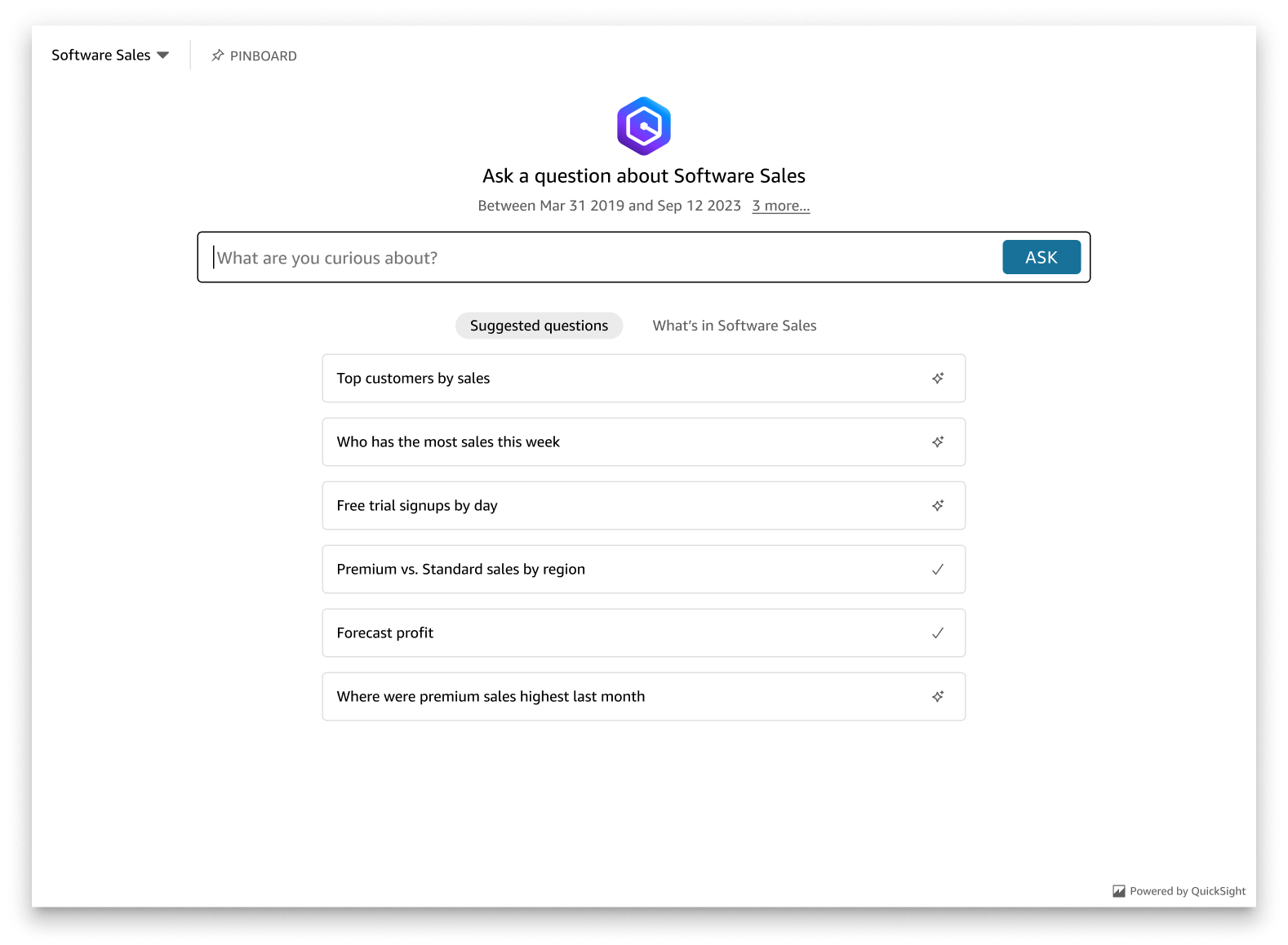
Defina a panelType propriedade como 'SEARCH_BAR' para renderizar a experiência generativa de perguntas e respostas como uma barra de pesquisa. Essa barra de pesquisa se assemelha à forma como a Barra de Pesquisa Q é renderizada quando é incorporada a um aplicativo. A barra de pesquisa de perguntas e respostas generativas se expande para um painel maior que exibe as opções de seleção de tópicos, a lista de sugestões de perguntas, o painel de respostas ou o quadro de avisos.
A altura mínima padrão da barra de pesquisa de perguntas e respostas generativas é renderizada quando o ativo incorporado é carregado. É recomendável que você defina o frameOptions.height valor para otimizar "38px" a experiência da barra de pesquisa. Use a focusedHeight propriedade para definir o tamanho ideal do menu suspenso de seleção de tópicos e da lista de sugestões de perguntas. Use a expandedHeight propriedade para definir o tamanho ideal do painel de respostas e do quadro de avisos. Se você escolher a 'SEARCH_BAR' opção, é recomendável estilizar o contêiner principal com position; absolute para evitar a mudança indesejada de conteúdo em seu aplicativo. A imagem abaixo mostra a barra de pesquisa da experiência generativa de perguntas e respostas que é renderizada quando você define o valor como. panelType 'SEARCH_BAR'

Depois de configurar a panelType propriedade, use o SDK de QuickSight incorporação para personalizar as seguintes propriedades da experiência generativa de perguntas e respostas.
-
O título do painel de perguntas e respostas generativas (aplica-se somente à
panelType: FULLopção). -
O texto do espaço reservado da barra de pesquisa.
-
Se a seleção de tópicos é permitida.
-
Se os nomes dos tópicos são exibidos ou ocultos.
-
Se o ícone Amazon Q está exibido ou oculto (aplica-se somente à
panelType: FULLopção). -
Se o quadro de avisos está visível ou oculto.
-
Se os usuários podem maximizar o painel Generative de perguntas e respostas para tela cheia.
-
O tema do painel de perguntas e respostas generativas. Um ARN de tema personalizado pode ser passado no SDK para alterar a aparência do conteúdo do quadro.
Quando você usa o SDK de QuickSight incorporação, a experiência generativa de perguntas e respostas em sua página é redimensionada dinamicamente com base no estado. Com o SDK QuickSight de incorporação, você também pode controlar os parâmetros na experiência generativa de perguntas e respostas e receber retornos de chamada em termos de conclusão do carregamento da página, alterações de estado e erros.
O exemplo a seguir mostra como usar o URL gerado. Este código é gerado no seu servidor de aplicações.
Para que esse exemplo funcione, certifique-se de usar o Amazon QuickSight Embedding SDK para carregar a experiência de perguntas e respostas generativas incorporada em seu site com. JavaScript Para obter sua cópia, siga um destes procedimentos:
-
Baixe o SDK de QuickSight incorporação da Amazon
em. GitHub Esse repositório é mantido por um grupo de QuickSight desenvolvedores. -
Se você usa
npmpara JavaScript dependências, faça o download e instale-o executando o comando a seguir.npm install amazon-quicksight-embedding-sdk